引言
在Windows系统中,将计算机加入域网络可以方便用户集中管理和访问资源。然而,在某些情况下,您可能需要将计算机从域中退出,比如迁移到其他域或者独立工作。本文将详细介绍如何在Windows系统中完美退出域网络,并提供详细的步骤和注意事项。
退出域网络前的准备工作
在开始退出域网络之前,请确保以下准备工作已经完成:
备份重要数据:退出域网络之前,请确保备份所有重要数据,以防止数据丢失。
了解网络环境:熟悉当前网络环境,包括域控制器的IP地址和域名称。
获取管理员权限:退出域网络需要管理员权限,请确保您拥有相应的权限。
退出域网络的步骤
以下是在Windows系统中退出域网络的详细步骤:
1. 查看计算机名称
以管理员身份登录计算机。
在命令提示符或PowerShell中输入hostname命令,查看计算机名称。
2. 修改本地连接设置
在命令提示符或PowerShell中输入以下命令,修改本地连接的IP地址、子网掩码和网关信息:
netsh interface ipv4 set address name”本地连接” sourcestatic addr10.7.10.212 mask 255.255.255.0 gateway10.7.10.1
在命令提示符或PowerShell中输入以下命令,设置本地连接的DNS服务器:
netsh interface ipv4 set dnsserver 本地连接” static 10.7.10.12 primary
3. 重启计算机
在命令提示符或PowerShell中输入以下命令,重启计算机:
shutdown /r /t 0
4. 退出域网络
以管理员身份登录到计算机。
在命令提示符或PowerShell中输入以下命令,退出域网络:
netdom remove %computername% /domain:ess.com /userd:administrator /passwordD:a1! /REBoot:5
参数说明:
/domain:ess.com:指定要退出的域名称。
/userd:administrator:指定域用户。
/passwordD:a1!:指定域用户的密码。
/REBoot:5:在退出域后自动重启计算机。
5. 重置计算机名称(可选)
如果需要,可以重置计算机名称。在命令提示符或PowerShell中输入以下命令:
netdom renamecomputer %computername% /newname:NewComputerName /userd:administrator /passwordD:a1!
参数说明:
/newname:NewComputerName:指定新的计算机名称。
总结
通过以上步骤,您可以在Windows系统中完美退出域网络。在操作过程中,请注意备份重要数据,确保网络环境稳定,并获取管理员权限。祝您操作顺利!